Accesso in piattaforma
La piattaforma è accessibile direttamente via web a questo url tramite l'inserimento di username e password.
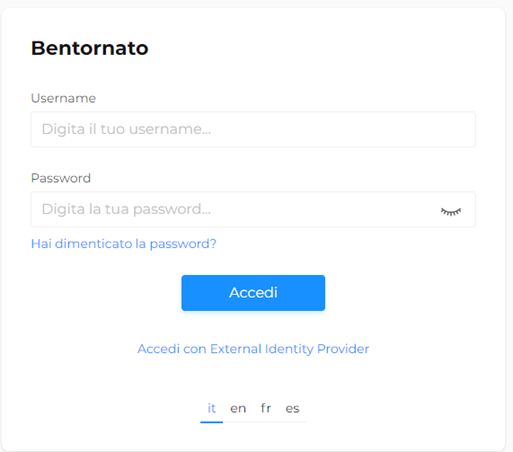
Per accedere è necessario un account che può essere creato dall'amministratore della piattaforma e/o dal Supporto Clienti in fase di prima attivazione piattaforma.
L'utente riceverà quindi una mail automatica di sistema contenente username e password. Quest'ultima potrà essere modificata al primo accesso.
Quando si accede la prima volta, è necessario accettare i termini e le condizioni mostrate. Dopodiché sarà inviato un PIN tramite email che dovrà essere attivato cliccando sull'apposito link di attivazione presente nella mail ricevuta.
Dalla pagina di login si può inoltre recuperare la password (se dimenticata) e/o selezionare la lingua di accesso.
Accesso con PIN
In certe situazioni, come, ad esempio, se si tenta di accedere alla piattaforma da un altro paese o da una località molto lontana dal solito, potrebbe essere richiesta dal sistema un’ulteriore verifica per accertare l'identità dell'utente: inserimento del PIN oppure OTP, (codice monouso), se è stato scelto di ricevere il codice PIN via SMS su un numero di telefono precedentemente verificato.
Se si rientra in queste casistiche, procedere come indicato di seguito:
-
Se viene richiesto il codice PIN, è visualizzata la seguente schermata:
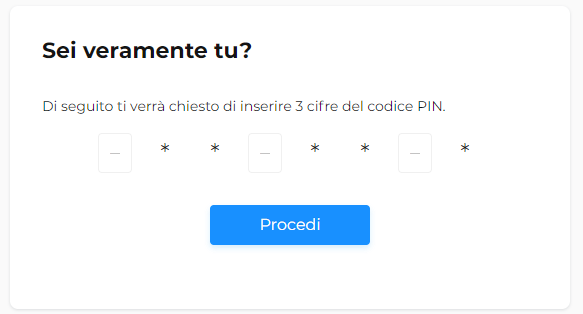
Inserire i numeri appropriati richiesti (in base alla posizione) e cliccare su Procedi.
-
Se viene richiesto il codice OTP, è visualizzata la seguente schermata:
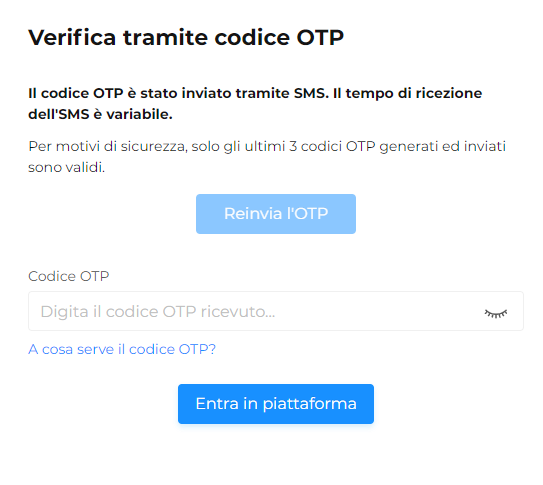
Inserire il codice ricevuto via SMS e cliccare su Entra in piattaforma.
Se il messaggio SMS non viene ricevuto dopo un periodo di tempo ragionevole, richiedere un nuovo codice monouso cliccando sull'apposito bottone.
Selezione ambiente di lavoro
Selezionare quindi la propria area di lavoro:
-
Azienda: per chi ha attivo il solo modulo Send.
-
Azienda, Workspace e Nodo per chi ha attivi gli altri moduli della piattaforma (Clienti, Segmenti, Automazioni).
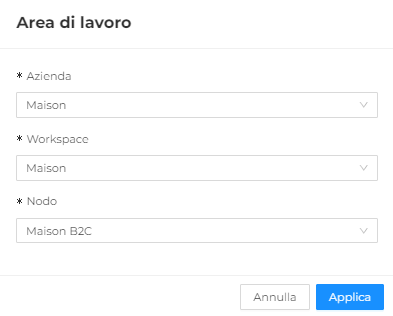
-
Dopo aver cliccato su Applica viene visualizzata la seguente schermata per l'azienda selezionata:
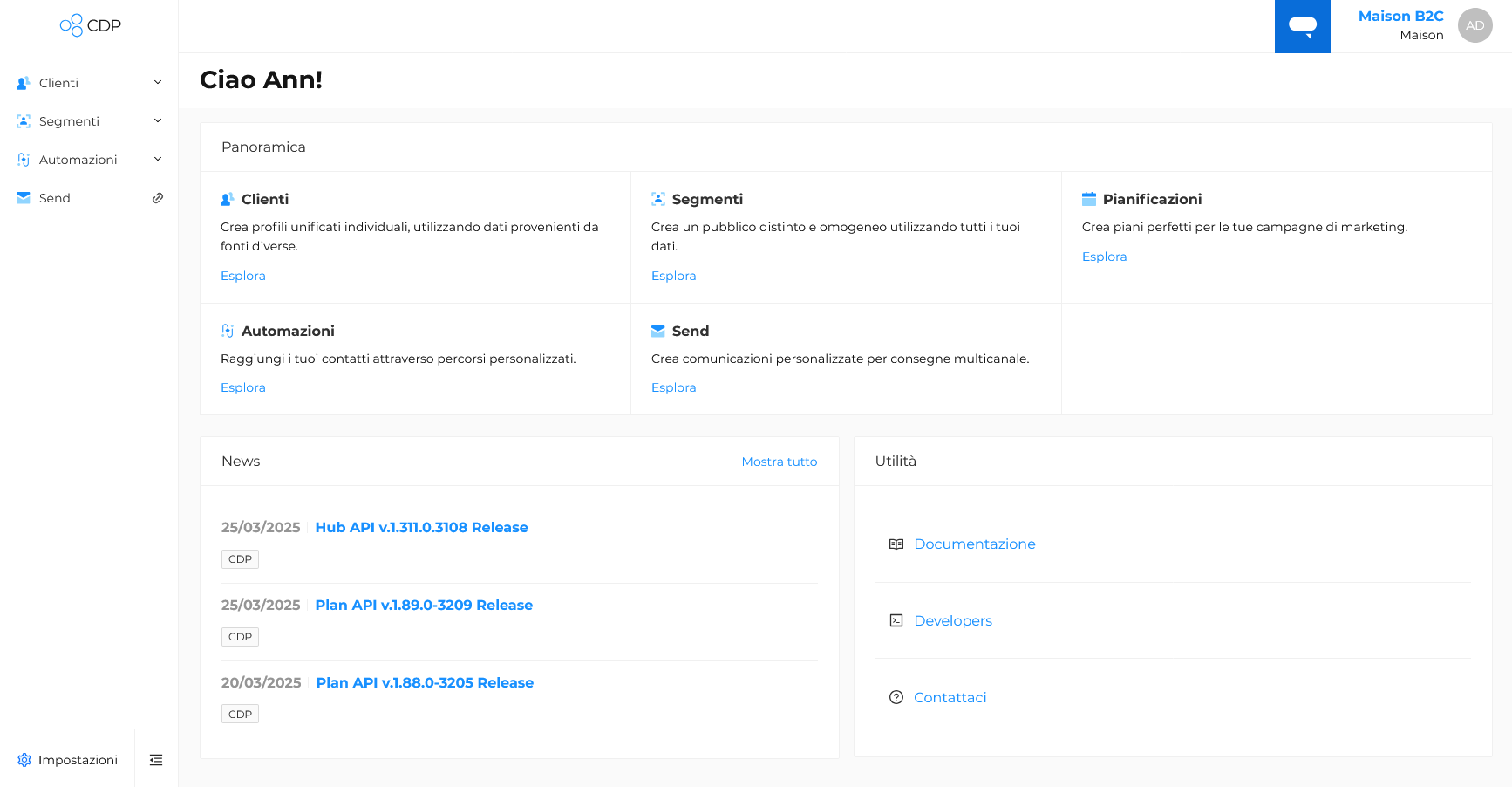
Area di lavoro
A sinistra si trovano le principali sezioni della piattaforma che saranno abilitate o meno, in base ai moduli attivati.
- Clienti: dove visualizzare l'elenco degli utenti del proprio database e i relativi eventi.
- Segmenti: dove creare target di invio personalizzati e pianificare le campagne.
- Automazioni: dove creare flussi di marketing automation per raggiungere i propri clienti attraverso percorsi personalizzati.
- Send: dove creare comunicazioni personalizzate e consultare la reportistica.
- Impostazioni: dove gestire le varie configurazioni di piattaforma come il Team di lavoro.
In alto a destra, cliccando sull'icona con le iniziali del proprio nome e cognome, viene mostrato un menu con varie funzionalità utili.
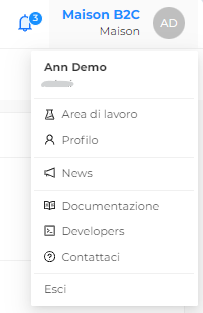
-
Area di lavoro: in questa sezione è possibile visualizzare l'ambiente di lavoro in cui si sta operando. Se si accede a più ambienti è possibile selezionare l'Azienda di interesse (aggiungendo eventualmente anche Workspace e Nodo se si hanno attivi altri moduli di piattaforma oltre a Send).
-
Profilo: per la gestione del proprio profilo. Qui è possibile modificare le proprie informazioni personali (es. Email e Cellulare), preferenze (lingua piattaforma e fuso orario), modificare la password ed attivare il PIN di sicurezza via SMS, accedere alla propria cronologia attività.
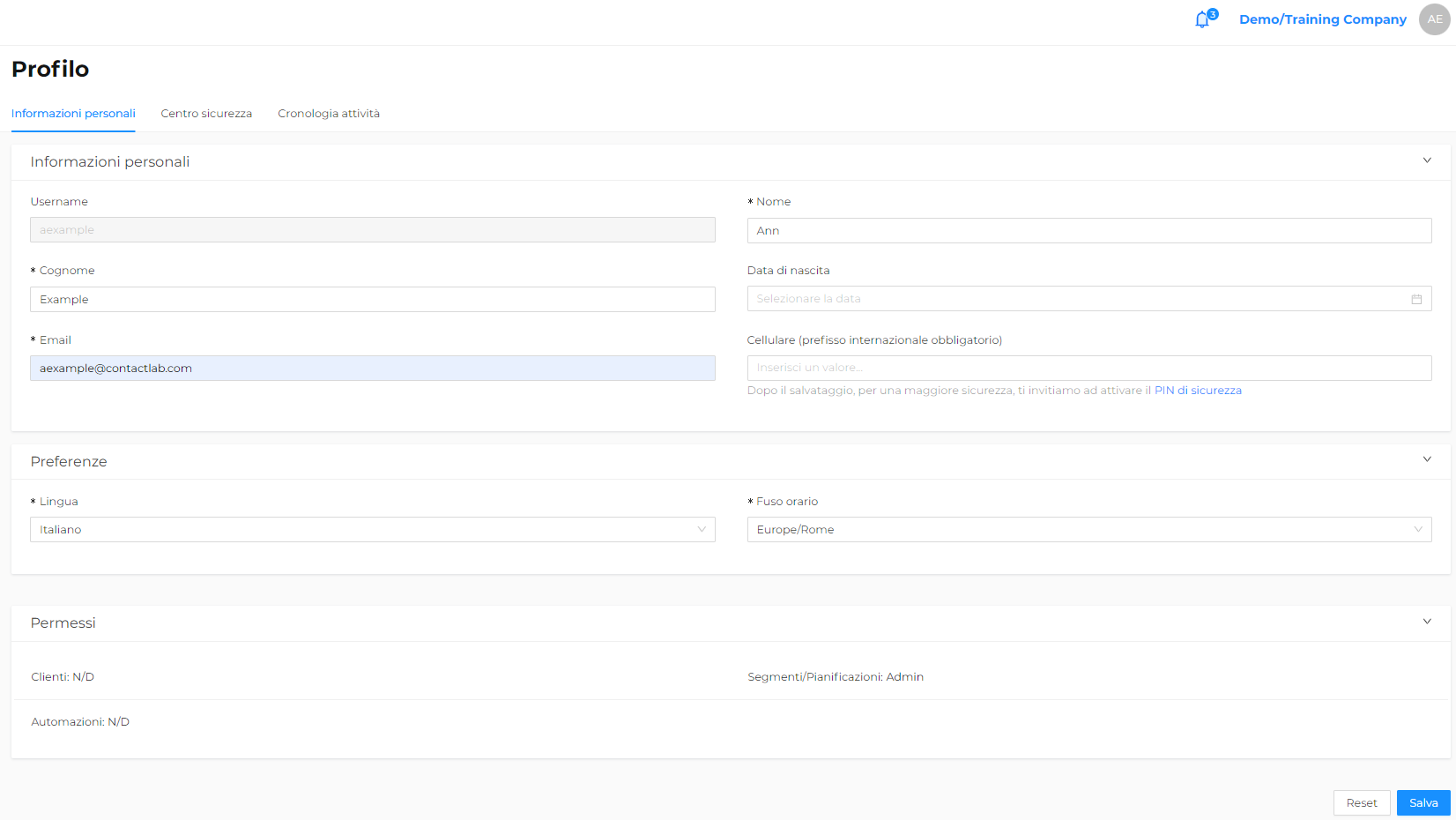
-
News: in questa sezione sono disponibili le novità della piattaforma e i relativi articoli.
-
Documentazione: si viene reindirizzati sul sito in cui sono disponibili tutte le guide sull'utilizzo della piattaforma e altra documentazione utile.
-
Developers: si viene reindirizzati sul sito dedicato in cui è disponibile tutta la documentazione tecnica (es. API, XMLD, etc.) relativa ai vari moduli di piattaforma.
-
Contattaci: si viene reindirizzati sul sito del supporto tecnico per eventuali richieste di supporto.
-
Esci: per effettuare il logout dalla piattaforma.